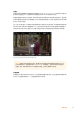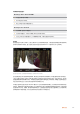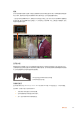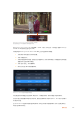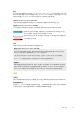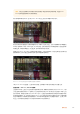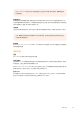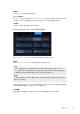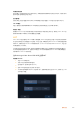User's Manual
编号
每个存储介质插槽都设有各自的编号。比如,
Blackmagic Video Assist 12G HDR的插槽“1”和“2”代表
两个SD卡插槽,插槽“3”代表外部存储盘。5英寸12G Video Assist的插槽“2”代表任何通过USB-C连
接的外部存储盘。12G Video Assist机型可以在格式化过程中添加存储介质名称。
名 称(
Blackmagic Video Assist 12G HDR)
存储介质的名称会在插槽编号的右侧显示,让您随时确认在正确的存储卡和存储盘上记录。
进 度 条(
Blackmagic Video Assist 12G HDR)
这个条状图标会按照当前状态显示蓝色、白色或红色。色彩的强度也会显示存储卡的已用空间。
蓝色条代表正在使用的存储盘。按播放键时,设备会播放该存储卡或存储盘上的内容。
同理,按记录键时,设备会在该存储卡或存储盘上记录视频。
白 色 条 表 示 已 连 接 了 SD卡或外部存储盘,但未在使用。实心的白色图标表示存储盘已满。
记录时进度条会显示红色。
状态
存储介质状态会显示存储介质的剩余空间或者插槽的状态。
剩 余 空 间( Blackmagic Video Assist 12G HDR)
当您的
SD卡或存储盘有剩余空间时,根据当前的源格式和已选的编解码及画质设置,可用的记录时长会
以“时:分:秒”的格式显示。如果剩余时间少于一小时,只会显示分:秒。
记录过程中当可用空间少于
5分钟时,时长会变成红色。当空间少于3分 钟 时 ,时 长 会 闪 烁 红 色 和 白 色 。
当
Video Assist没有连接信号源时,显示屏会显示SD卡或外部存储盘的剩余空间。
插槽状态
如果存储盘插槽没有连接任何存储介质,将显示“无存储卡”或“无存储盘”。但
SD卡或使用中的外部存储盘
已满时,图标会显示“存储已满”,提示您需要替换存储介质。如果插入另一张
SD卡,系统会自动开始在这
张
SD卡上记录。如果您连接了外部存储盘,第二张SD卡满了之后,记录会跳转到正在使用的存储盘。
音频
音频表
底部工具栏的音频表最多可显示四个音频通道。您可以通过主菜单中的“设置”选项卡选择
PPM
表或
VU
表。
扬声器和耳麦电平
如要在Video Assist上调整内置扬声器或耳麦音量,上下滑动屏幕显示底部工具栏,然后点按音频表打
开音频电平设置。只要拖动音量滑块就可以升高或降低扬声器或耳麦音量。
415
更改设置